Najlepšie alternatívy systému Navi-X pre spoločnosť Kodi, aby vám poskytli skvelé zážitky z vysielania
Prostredie mediálneho centra Kodi uľahčuje sledovanie filmov, televíznych relácií, športu a živých udalostí z jedného softvéru. Doplnky tretích strán rozširujú funkčnosť spoločnosti Kodi ešte ďalej a poskytujú vám obrovské množstvo streamov priamo do vášho počítača. Môžete ho nainštalovať na takmer akékoľvek zariadenie, ktoré vlastníte, a najlepšie zo všetkých, je úplne zadarmo.

Navi-X bol jedným z najlepších doplnkov spoločnosti Kodi pre všetky najnovšie televízne programy a filmy. Tím Navi-X sa, žiaľ, rozhodol ukončiť tento projekt začiatkom roku 2017 a ako hlavný dôvod uviedol obavy zo spory týkajúce sa autorských práv. Používatelia spoločnosti Kodi tak mali obrovský obsahový otvor, ktorý bolo potrebné vyplniť. Našťastie existuje veľa ďalších doplnkov, ktoré poskytujú streamingový zážitok takmer rovnako dobrý ako Navi-X.
30-dňová záruka vrátenia peňazí
Pred použitím Kodi si zaobstarajte dobrú VPN
Kodi je otvorený zdroj, bezpečný a
legálne použitie, ale niektoré z doplnkov, ktoré môžete nainštalovať, tieto pravidlá trochu ohýbajú. Pretože používatelia spoločnosti Kodi sú často podrobení prísnej kontrole vládnych agentúr a internetových služieb poskytovatelia, budete sa musieť pred potápaním v televízii a filme urobiť niekoľko opatrení na svoju ochranu potokov. Najlepším a najjednoduchším spôsobom je inštalácia virtuálnej súkromnej siete.VPN fungujú ako tunel medzi počítačom a internetom. Za normálnych okolností je prenos, ktorý odosielate, ľahko zachytiteľný a čitateľný, čo hackerom a miestnym poskytovateľom internetových služieb umožňuje sledovať vaše aktivity s minimálnym úsilím. Môže to viesť k odcudzeniu údajov, oznámeniam o porušení autorských práv alebo dokonca k pokutám. Po zavedení siete VPN sa však prevádzka zašifruje skôr, ako opustí vaše zariadenie, takže je nečitateľná pre všetkých okrem siete VPN. To vám umožní prehliadať internet a streamovať videá cez Kodi s úplným súkromím.
Výber najlepšej VPN
Pokiaľ ide o ochranu osobných údajov online, nemôžete byť príliš opatrní. Dobrá sieť VPN môže pomôcť chrániť vašu identitu šifrovaním prenosu a zadaním adresy IP, ktorá nie je priradená k vašej polohe alebo domácej adrese. Tieto dve funkcie zvyšujú neuveriteľné množstvo online bezpečnosti a anonymity. Ak však skončíte s neštandardnou službou VPN, zistíte, že vaše pripojenie sa spomaľuje na indexové prehľadávanie a v niektorých prípadoch môže byť Kodi úplne zablokovaný.
Pri skúmaní potenciálnej VPN majte na pamäti nasledujúce kritériá. Na trhu sú stovky poskytovateľov, takže ak máte stále problémy s výberom toho správneho, nižšie uvádzame niekoľko návrhov, ktoré vám pomôžu nájsť najlepšie VPN pre spoločnosť Kodi.
- Zásady vynulovania protokolov - Denníky sú jednou z najväčších zraniteľností služieb VPN. Prevádzka, ktorá prechádza cez VPN, sa dá katalogizovať a uložiť, čo umožňuje vládnym agentúram alebo tretím stranám získať prístup k vašim údajom. Ak však sieť VPN záznamy neuchováva, vaše súkromie je zaručené. Nikdy by ste nemali používať sieť VPN, ktorá vedie protokoly, je jednoduchá a jednoduchá.
- Povolenie všetkých typov prenosu - Niektoré služby VPN obmedzujú určité typy prenosu alebo ich dokonca úplne blokujú. Mnoho doplnkov Kodi používa siete P2P a torrent na zabezpečenie plynulého toku videa, čo sú dva z najbežnejšie blokovaných prenosov typy na VPN. Uistite sa, že poskytovateľ VPN neobmedzuje sieťový prenos akéhokoľvek typu, inak ho možno nebudete môcť používať Kodi.
- Vysoké rýchlosti - VPN môžu byť trochu pomalé, všetko vďaka šifrovaniu pridávajúcemu do každého paketu ďalšie údaje. S cieľom bojovať proti tomu vyvinulo niekoľko vysokokvalitných sietí VPN riešenie, ktoré poskytuje extrémne vysoké rýchlosti bez obetovania sily šifrovania. Sú ideálne pre použitie v spoločnosti Kodi, pretože na plynulý tok streamov HD budete potrebovať veľkú šírku pásma.
Najlepšie VPN pre Kodi: IPVanish

IPVanish má veľkú rovnováhu medzi funkciami a použiteľnosťou. Táto služba poskytuje bleskové rýchlosti spolu s vynikajúcimi zásadami ochrany osobných údajov vrátane nulovej premávky protokoly, prepínač automatického zabíjania v systémoch Windows a Mac, ochrana proti úniku DNS a 256-bitové šifrovanie AES pre všetkých dát. V kombinácii so sieťou 850 serverov IPVanish v 60 rôznych krajinách máte dokonalý recept na silnú a bezpečnú sieť VPN pre všetky vaše potreby spoločnosti Kodi aj mimo nej.
IPVanish tiež obsahuje:
- Mimoriadne ľahko použiteľné aplikácie pre všetky hlavné operačné systémy a mobilné zariadenia.
- Porazte geografické blokovanie a cenzúru webových stránok pomocou viac ako 40 000 adries IP.
- Neobmedzený prenos P2P a anonymné torrentovanie.
EXCLUSIVE: IPVanish zbiera všetky tieto vlastnosti a viac do svojich ľahko zrozumiteľných plánov. Zaregistrujte sa na celý rok a dostanete účet neuveriteľných 60% zľava, čo vás stojí iba 4,87 dolárov! Podporuje tiež všetky svoje plány so 7-dňovou zárukou vrátenia peňazí.
Odporúčaná VPN: ExpressVPN

ExpressVPN je vhodne pomenovaná služba. Spoločnosť poskytuje neustále rýchle pripojenia k serverom po celom svete a predstavuje sieť viac ako 145 v 94 rôznych krajinách. Bez ohľadu na to, kde žijete, a bez ohľadu na to, odkiaľ chcete mať svoju IP adresu, ExpressVPN vám môže poskytnúť spoľahlivé a rýchle pripojenie. Toto je podporené vynikajúcimi zásadami bez protokolovania a ďalšími bezpečnostnými funkciami, vrátane automatického prepínača zabíjania a ochrany proti úniku DNS pre verzie softvéru pre stolné počítače.
Ďalšie funkcie od ExpressVPN:
- Rozšírenia Chrome a Firefox pre mimoriadne praktickú ochranu VPN pri prehliadaní webu.
- Široký výber softvéru a aplikácií vrátane podpory pre Android a iOS.
- Žiadne obmedzenia šírky pásma a žiadne blokovania P2P alebo torrent prevádzky.
- Odblokuje americký Netflix, iPlayer, Hulu
- 3 000+ super rýchlych serverov
- OpenVPN, IPSec a IKEv2 šifrovanie
- Neuchovávajú sa žiadne záznamy osobných údajov
- Zákaznícky servis 24/7.
- Drahý mesačný plán.
ExpressVPN ponúka niekoľko plánov za konkurencieschopné ceny, ktoré ponúkajú skvelé zľavy na dlhšie predplatné. Každá z nich je krytá 30 dňovou zárukou vrátenia peňazí. dostať 3 mesiace zadarmo s 12-mesačným balíkom. Najlepšia hodnota za nízke ceny
$8.326,67 dolárov mesačne s našou exkluzívnou ponukou.
Odporúčaná VPN: NordVPN
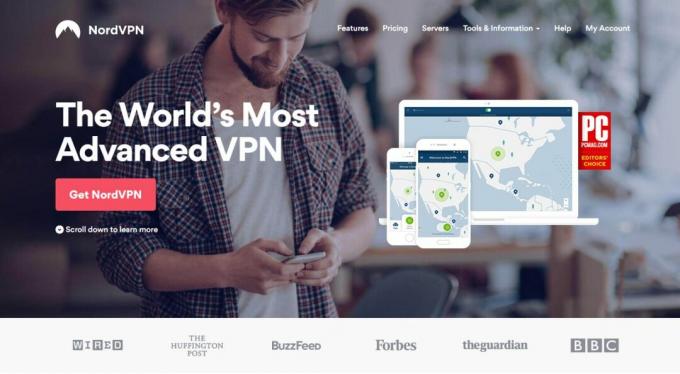
NordVPN je rýchly, ľahko použiteľný a má neuveriteľné zásady ochrany osobných údajov, ktoré vás udržiavajú v bezpečí online. Dobre zavedená služba poskytuje dvojité šifrovanie pre mnoho zo svojich serverov a zabaluje údaje do 2048-bitového šifrovania, aby sa zabezpečilo, že nič nedokáže prasknúť, dokonca ani superpočítač. Toto je posilnené politikou spoločnosti v oblasti hviezdneho záznamu nuly. S NordVPN nič, čo robíte, nie je nikdy prihlásené, nie prevádzka, požiadavky DNS alebo dokonca časové pečiatky. Vďaka vynikajúcim zásadám ochrany osobných údajov a najvyšším rýchlostiam zárezov je NordVPN ideálnou službou na streamovanie filmov cez Kodi.
Ďalšie skvelé vlastnosti od spoločnosti NordVPN:
- Vlastné aplikácie pre zariadenia Windows, Mac, Linux, Android a iOS.
- Obrovská sieť viac ako 1 000 serverov v 59 rôznych krajinách.
- Nesledovaný prenos, ktorý umožňuje sťahovanie P2P a torrentov.
- Extrémne vysoké rýchlosti pre servery na celom svete.
- ŠPECIÁLNA PONUKA: 3-ročný plán (zľava 75% - odkaz nižšie)
- Globálne viac ako 4 400 serverov
- Pripojte naraz až 6 zariadení
- Extra bezpečná dvojitá VPN na šifrovanie dát
- Záruka vrátenia peňazí.
- Niektoré servery môžu byť nespoľahlivé
- Spracovanie vrátenia platby môže trvať až 30 dní.
PREDĹŽENÁ: NordVPN poskytuje všetky tieto funkcie s rovnako pôsobivými zľavami. Navštívte NordVPN cez tento odkaz a vy ušetriť až 66% z dvojročného plánu ktorá zahŕňa 30-dňovú záruku vrátenia peňazí takže to môžete vyskúšať bez rizika.
Ako nainštalovať doplnky Kodi
Existuje viac spôsobov, ako nainštalovať väčšinu doplnkov Kodi od tretích strán, vrátane priameho sťahovania, získavania súborov zo zdrojovej adresy URL a inštalácie prostredníctvom rozhrania Kodi. Je to veľmi výhodné pre výkonných používateľov, ale ak práve začínate so systémom Kodi, môže to byť mätúce. Sprievodcovia nižšie vás krok za krokom prevedú procesom, ale pred tým, ako začnete, by ste mali vedieť niekoľko vecí.
Kodi má schopnosť načítať súbory z externých zdrojov, čo vám umožní vložiť adresy URL doplnkových úložísk a ustúpiť, aby spoločnosť Kodi zvládla ostatné. Pred inštaláciou týchto doplnkov však musíte spoločnosti Kodi udeliť povolenie na prístup k externým médiám. Ak chcete nastavenie povoliť, postupujte podľa nasledujúcich krokov:
- Otvorte Kodi a kliknutím na ikonu ozubeného kolieska vstúpte do ponuky Systém.
- Prejdite do časti Nastavenia systému> Doplnky
- Prepnite posúvač vedľa možnosti „Neznáme zdroje“.
- Prijmite varovnú správu, ktorá sa objaví.
Teraz, keď spoločnosť Kodi môže inštalovať externé súbory, ste pripravení začať. Základný proces inštalácie doplnku Kodi tretej strany spočíva v pridaní zdrojovej adresy URL úložiska a jej inštalácii úložisko zo súboru zip Kodi sa automaticky stiahne a potom ho vykopaním do úložiska nainštaluje add-on. Znie to spletito, ale keď to urobíte niekoľkokrát, bude to ako druhá príroda.
Exodus - filmy, televízne programy a ďalšie

Exodus je fenomenálny viacúčelový doplnok, ktorý poskytuje veľa rovnakých funkcií ako Navi-X. Máte prístup k filmovým tokom zoradeným podľa popularity, žánru, roku, dokonca aj počtu ľudí, ktorí si ho práve prezerajú. Televízne programy sú kategorizované podobným spôsobom a existuje dokonca aj niekoľko kanálov, ktoré vysielajú živý obsah. Je to prekvapivo spoľahlivý doplnok tretej strany, ktorý by vás bez problémov mohol dostať do sveta po svete Navi-X.
Doplnok Exodus je k dispozícii prostredníctvom niekoľkých úložísk vrátane SuperRepo. Pokyny uvedené nižšie vedú priamo k zostavenému kódu vývojára doplnku, aby ste sa uistili, že máte najnovšiu verziu.
Ako nainštalovať Exodus pre Kodi:
- Navštíviť oficiálne archív zipsu na webe Github vo vašom webovom prehliadači.
- Prejdite na nasledujúci priečinok a kliknite naň: plugin.video.exodus
- Vo vnútri prejdite na najnovšiu verziu súboru Exodus a stiahnite si ho. Formát bude vyzerať asi takto: plugin.video.exodus. - #### zips
- Prejdite do hlavnej ponuky Kodi.
- Vyberte položku Doplnky
- Kliknite na ikonu otvoreného poľa v hornej časti panela s ponukami.
- Vyberte „Inštalovať zo súboru ZIP“
- Vyhľadajte súbor, ktorý ste stiahli vyššie, a nainštalujte ho.
- Vráťte sa späť do hlavnej ponuky Kodi.
- Kliknite na doplnok Exodus a začnite streamovať.
SALTS - filmy a televízne programy
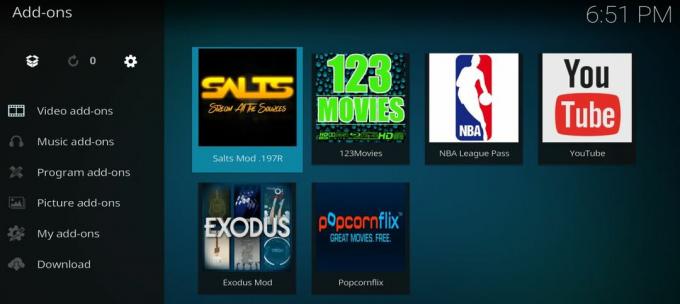
SALTS, čo je skratka pre Stream All the Sources, je jedným z mála doplnkov, ktoré prežili vypnutie televíznej stanice tvaddons.ag. Modul SALTS využíva niekoľko rôznych technológií na spájanie rôznych filmových a televíznych relácií do jedného inteligentného rozhrania. Skočte na nájdenie trendových a populárnych filmov, prehliadaní prehliadok a filmov podľa žánru alebo si len vyberte najnovšie vydania a začnite pozerať. Je to jednoduché a ľahko použiteľné, presne to, čo oceníte pri jeho inštalácii.
SALTS je k dispozícii prostredníctvom rôznych úložísk. Aby ste však mali k dispozícii najnovšiu verziu, je najlepšie prejsť oficiálnym zdrojom. Pokyny uvedené nižšie vedú priamo do úložiska kódov vydavateľa a umožňujú rýchlu a jednoduchú inštaláciu.
Ako nainštalovať SALTS pre Kodi:
- Navštíviť oficiálne archív zipsu na webe Github vo vašom webovom prehliadači.
- Prejdite na nasledujúci priečinok a kliknite naň: plugin.video.salts
- Vo vnútri prejdite na najnovšiu verziu súboru SALTS a stiahnite si ho. Formát bude vyzerať asi takto: plugin.video.salts. - #### zips
- Prejdite do hlavnej ponuky Kodi.
- Vyberte položku Doplnky
- Kliknite na ikonu otvoreného poľa v hornej časti panela s ponukami.
- Vyberte „Inštalovať zo súboru ZIP“
- Vyhľadajte súbor, ktorý ste stiahli vyššie, a nainštalujte ho.
- Počkajte chvíľu, kým SALTS nainštaluje niektoré závislosti.
- Vráťte sa späť do hlavnej ponuky Kodi.
- Kliknite na doplnok SALTS a začnite streamovať.
Popcornflix - filmy, dokumentárne filmy a televízne programy

Popcornflix sa objavil v posledných mesiacoch, aby preukázal, že je to inteligentná a spoľahlivá alternatíva k Navi-X. Doplnok obsahuje obrovský výber bezplatných filmových prúdov usporiadaných podľa žánru a typu. Nájdete všetko od drámy po thrillery, romantiku, dokumentárne filmy, dokonca aj rodinné filmy - to všetko len pár kliknutí. K dispozícii je dokonca malý výber televíznych seriálov, do ktorých by ste sa mohli ponoriť, len v prípade, že máte náladu.
Popcornflix je k dispozícii prostredníctvom mnohých úložísk, napríklad SuperRepo. Ak však chcete mať vždy k dispozícii najnovšiu verziu, je najlepšie nainštalovať ju zo zdroja. Pretože Popcornflix je k dispozícii od spoločnosti Kodi, každá inštalácia už má nainštalovaný archív. Jednoducho postupujte podľa pokynov nižšie a získajte doplnok z oficiálneho repo obchodu.
Ako nainštalovať Popcornflix pre Kodi:
- Prejdite do hlavnej ponuky Kodi.
- Vyberte položku Doplnky
- Kliknite na ikonu otvoreného poľa v hornej časti panela s ponukami.
- Vyberte „Inštalovať z úložiska“
- Prejdite na „Kodi Add-on repozitár“ a vyberte ho.
- Posuňte zobrazenie nadol, kým sa nezobrazí „Popcornflix“
- Kliknutím ho nainštalujte.
- Vráťte sa do hlavnej ponuky. Popcornflix sa teraz zobrazí na obrazovke doplnkov.
Projekt Ares - Anime, komédia a šport
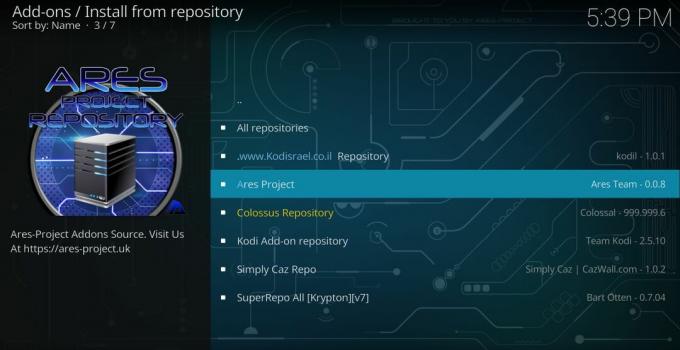
Úložisko Ares má vo svojom kóde plnený zvláštny, ale užitočný obsah. Pochopenie tohto repo vám poskytne prístup k najnovším anime, rôznym stand-up komediálnym show, extrémnym športovým kanálom, ako je BMX a skateboarding, plus k výberu MMA a kanálov bojových umení. Väčšina obsahu Ares je navrhnutá pre úzke publikum, takže neočakávajte, že sa v rozhraní objaví každý nový sitcom alebo akčný film. Ak však váš vkus trochu prekračuje normu, v tomto neobvyklom doplnku nájdete veľa lásky.
Projekt Ares je nezávisle spravované úložisko, ktoré ponúka svoj vlastný obsah. Aj keď často nájdete verzie Ares plné iných úložísk, je najlepšie ísť priamo k zdroju, aby ste sa uistili, že získate najnovšiu verziu. Nižšie uvedená príručka používa súbory vydané samotným projektom Ares.
Ako nainštalovať Ares na Kodi:
- Na lokálnom zariadení otvorte aplikáciu Kodi.
- Kliknutím na ikonu ozubeného kolieska vstúpite do ponuky Systém.
- Prejdite do časti Správca súborov> Pridať zdroj (možno budete musieť kliknúť na dvojbodku, aby ste sa presunuli na začiatok adresára)
- Do horného poľa zadajte nasledujúcu adresu URL presne tak, ako sa zobrazuje: http://repo.ares-project.com/magic
- Pomenujte nové úložisko „Ares“
- Kliknite na „OK“.
- Vráťte sa späť do hlavnej ponuky Kodi.
- Vyberte položku Doplnky
- Kliknite na ikonu otvoreného poľa v hornej časti panela s ponukami.
- Vyberte „Inštalovať zo súboru ZIP“
- Vyberte „repository.aresproject.zip“
- Prejdite späť do ponuky Doplnky a znova kliknite na ikonu otvoreného poľa.
- Vyberte „Inštalovať z úložiska“
- Vyhľadajte a kliknite na „Ares Repository“
- Prejdite na „Doplnky videa“
- Vyberte si ľubovoľný počet kanálov a nainštalujte ich jednotlivo.
Vyrobené v Kanade - živá televízia pre Kanadu, USA a Veľkú Britániu

Made in Canada je doplnok Kodi, ktorý sa zameriava na kanadské kanály IPTV. Vďaka tomu sa cíti veľmi podobne ako zapínanie televízora a surfovanie po kanáloch, aby sa zistilo, čo je vo vzduchu. Používatelia z krajín mimo Kanady majú prístup k týmto informačným kanálom prostredníctvom doplnku a môžu sledovať všetko od živých vysielacích sietí po filmové kanály a športové prúdy. Rovnaký pocit má aj pri objavovaní častí navigácie Navi-X, keď bola dostupná, a je ťažké poraziť vysokú kvalitu týchto prúdov HD.
Ak chcete nainštalovať aplikáciu Made in Canada, budete musieť do svojho zariadenia pridať úložisko Koditips. Ak už máte nainštalované Koditips, prejdite na krok 14.
Ako nainštalovať Made in Canada na Kodi:
- Na lokálnom zariadení otvorte aplikáciu Kodi.
- Kliknutím na ikonu ozubeného kolieska vstúpite do ponuky Systém.
- Prejdite do časti Správca súborov> Pridať zdroj (možno budete musieť kliknúť na dvojbodku, aby ste sa presunuli na začiatok adresára)
- Zadajte nasledujúcu adresu URL presne tak, ako sa zobrazuje: http://repo.koditips.com
- Pomenujte nové úložisko „Koditips“
- Kliknite na „OK“.
- Vráťte sa späť do hlavnej ponuky Kodi.
- Vyberte položku Doplnky
- Kliknite na ikonu otvoreného poľa v hornej časti panela s ponukami.
- Vyberte „Inštalovať zo súboru ZIP“
- Vyberte súbor Koditips.
- Nainštalujte súbor s názvom repository.koditips-1.0.0.zip (Čísla verzií sa môžu mierne líšiť.)
- Prejdite späť do ponuky Doplnky a kliknite na ikonu otvoreného poľa.
- Vyberte „Inštalovať z úložiska“
- Vyhľadajte a kliknite na „KodiTips.com Repository“
- Posuňte zobrazenie nadol na položku Doplnky videa.
- Vyhľadajte „IPTV vyrobené v Kanade“ a nainštalujte ho.
- Po dokončení inštalácie otvorte svoj nový doplnok z hlavnej ponuky.
Streamujte filmy a televízne programy do televízora
Charakter spoločnosti Kodi s otvoreným zdrojom mu poskytuje veľkú flexibilitu. Môžete ho nainštalovať takmer na akékoľvek zariadenie, vrátane počítačov, prenosných počítačov, dokonca aj tabletov a smartfónov. To je skvelé pre cestovanie a musíte dohnať svoje obľúbené relácie alebo športové udalosti pri filmoch a maratónskych stretnutiach môže byť nepohodlné lovenie po stole alebo šilhanie na maličkého obrazovka. Preto je potrebné pripojiť Kodi k vášmu televízoru.
Existuje niekoľko riešení, ako skombinovať silu Kodi s TV. Ak napríklad vlastníte televíznu skrinku, môžete Kodi často nainštalovať priamo do tohto zariadenia, hoci to môže chvíľu trvať. Jednou z najjednoduchších a najmenej nákladných metód je nainštalujte Kodi na Amazon Fire TV Stick. Káble Fire TV Sticks sú nielen lacné, ale sú tiež prenosné, môžu sa pripojiť k takmer všetkým televízorom a proces inštalácie je veľmi jednoduchý. Môžete dokonca nainštalujte si VPN na svoju Amazon Fire TV Stick na získanie výhod šifrovania a premenlivosti umiestnenia, keď streamujete svoje filmy Kodi na veľkej obrazovke.
Ďalšou možnosťou je nainštalujte Kodi na Apple TV zariadenie. To môže byť trochu časovo náročnejšie ako metóda Fire TV Stick, ale ak už máte Apple TV a nechcete prejsť na iný video ekosystém, vyššie uvedený sprievodca uľahčí tento proces je to možné.
Vyhľadanie
Posledné Príspevky
Najlepšie porno doplnky pre Kodi: Ako streamovať obsah pre dospelých na Kodi
Porno? Na Kodi? Určite nemôžete byť vážni! Ah, ale sme a možno vás ...
Najlepšie stand-up komédia doplnky pre Kodi, Ako ich nainštalovať
Hľadáte pár smiech, ale nemáte trpezlivosť sedieť cez celý film? Ch...
Streamujte filmy legálne na Kodi: 3 bezpečné riešenia na sledovanie filmov
Existuje tisícky spôsobov, ako používať softvér Kodi s otvoreným zd...



